Sådan linker du Facebook til Twitter
Miscellanea / / November 28, 2021
Facebook er den bedste sociale netværksapplikation i dag med over 2,6 milliarder brugere på verdensplan. Twitter er et engagerende værktøj til at sende og/eller modtage korte indlæg kendt som tweets. Der er 145 millioner mennesker, der bruger Twitter hver dag. Udsendelse af underholdende eller informativt indhold på Facebook og Twitter giver dig mulighed for at udvide din fanskare og promovere din virksomhed.
Hvad hvis du ønsker at genindsende det samme indhold på Twitter, som du allerede har delt på Facebook? Hvis du vil lære svaret på dette spørgsmål, så læs til slutningen. Gennem denne guide har vi delt forskellige tricks, der vil hjælpe dig link din Facebook-konto til Twitter.

Indhold
- Sådan linker du din Facebook-konto til Twitter
- Tilføj Twitter-link i din Facebook Bio (Working)
- Metode 1: Tjek Facebook-indstillinger
- Metode 2: Link din Facebook-konto med din Twitter-konto
- Sådan slår du krydspostering fra
Sådan linker du din Facebook-konto til Twitter
ADVARSEL: Facebook har deaktiveret denne funktion, nedenstående trin er ikke længere gyldige. Vi fjernede ikke trinene, da vi gemmer dem til arkiveringsformål. Den eneste måde at linke din Facebook-konto til Twitter på er ved at bruge tredjeparts apps som f.eks
Hootsuite.Tilføj Twitter-link i din Facebook Bio (Working)
1. Naviger til din Twitter-konto og noter dit Twitter-brugernavn.
2. Nu åben Facebook og gå til din profil.
3. Klik på Rediger profil mulighed.

4. Scroll ned og klik på nederst Rediger dine Om-oplysninger knap.

5. Klik på i sektionen til venstre Kontakt og grundlæggende info.
6. Klik på under Hjemmesider og sociale links Tilføj et socialt link. Klik igen på knappen Tilføj et socialt link.
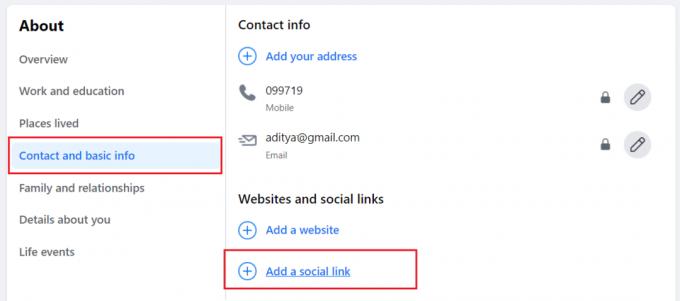
7. Vælg i rullemenuen i højre side Twitter og så skriv dit Twitter-brugernavn i feltet Socialt link.

8. Når du er færdig, klik på Gemme.

Metode 1: Tjek Facebook-indstillinger
Det første trin er at sikre, at din app-platform er aktiveret på Facebook, hvilket giver andre applikationer mulighed for at etablere en forbindelse. Sådan tjekker du dette:
1. Log i til din Facebook-konto, og tryk på menuikon med tre streger vist i øverste højre hjørne.
2. Tryk nu på Indstillinger.

3. Her, den Bruger indstillinger menuen vil poppe op. Tryk på Apps og hjemmesider som vist.
4. Når du klikker på Apps og hjemmesider, kan du administrere de oplysninger, du deler med apps og websteder, du har logget ind på via Facebook.

5. Tryk derefter på Apps, websteder og spil som vist nedenfor.
Bemærk: Denne indstilling styrer din mulighed for at interagere med apps, websteder og spil, som du kan anmode om oplysninger om på Facebook.

5. Endelig, for at interagere og dele indhold med andre applikationer, Tænde for indstillingen som afbildet på det givne billede.
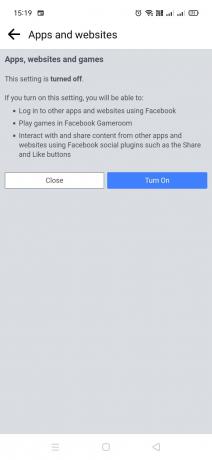
Herefter kan de opslag, du deler på Facebook, også deles på Twitter.
Bemærk: For at bruge denne funktion skal du ændre post sat til offentligheden fra private.
Læs også:Sådan sletter du et retweet fra Twitter
Metode 2: Link din Facebook-konto med din Twitter-konto
1. Klik på dette link at linke Facebook til Twitter.
2. Vælg Link min profil til Twitter vises i den grønne fane. Indtast blot dit brugernavn og adgangskode og fortsæt.
Bemærk: Flere Facebook-konti kan knyttes til din Twitter-konto.
3. Tryk nu på Godkend app.
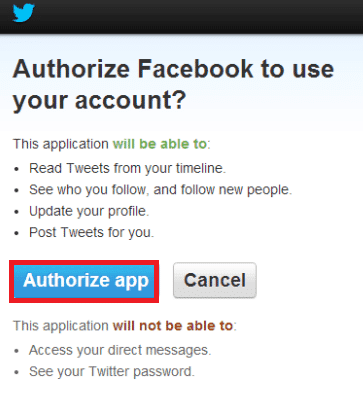
4. Nu vil du blive omdirigeret til din Facebook-side. Du vil også modtage en bekræftelsesprompt: Din Facebook-side er nu knyttet til Twitter.
5. Marker/fjern markeringen af følgende felter i henhold til dine præferencer for at krydsposte på Twitter, når du deler disse på Facebook.
- Statusopdateringer
- Fotos
- Video
- Links
- Noter
- Begivenheder
Nu, hver gang du poster indhold på Facebook, vil det blive krydspostet på din Twitter-konto.
Note 1: Når du sender en mediefil som et billede eller en video på Facebook, vil der blive lagt et link til det tilsvarende originale billede eller video på dit Twitter-feed. Og alle hashtags, der er lagt op på Facebook, vil blive postet, som de er på Twitter.
Læs også:Sådan rettes billeder i Twitter, der ikke indlæses
Sådan slår du krydspostering fra
Du kan deaktivere krydspostering enten fra Facebook eller fra Twitter. Det er ligegyldigt, om du deaktiverer krydspost-funktionen ved hjælp af Facebook eller Twitter. Begge metoder virker effektivt, og det er ikke nødvendigt at implementere begge på samme tid.
Mulighed 1: Sådan slår du krydsposting fra via Twitter
1. Log i til din Twitter-konto og start Indstillinger.
2. Gå til Apps afsnit.
3. Nu vil alle de apps, der er aktiveret med krydspost-funktionen, blive vist på skærmen. Slå FRA de applikationer, som du ikke længere ønsker at krydsposte indhold på.
Bemærk: Hvis du vil slå krydspost-funktionen TIL for specifikke applikationer, skal du gentage de samme trin og slå TIL adgangen til krydspostering.
Mulighed 2: Sådan slår du krydsposting fra via Facebook
1. Brug link givet her og ændre indstillingerne til deaktivere krydspost-funktionen.
2. Du kan aktivere krydspost-funktionen igen ved at bruge det samme link.
Anbefalede:
- Løs problemer med, at Facebook ikke indlæses korrekt
- Sådan laver du en avanceret søgning på Facebook
- Sådan udpakkes RAR-filer på pc eller mobil
- Ret ingen video med understøttet format og MIME-type fundet
Vi håber, at denne guide var nyttig, og at du var i stand til det link din Facebook-konto til Twitter. Hvis du har spørgsmål/kommentarer til denne artikel, er du velkommen til at skrive dem i kommentarfeltet.



